Comment obtenir votre formation Présentation de bon à excellent avec des images, audio et vidéo - Mindflash
- Photos. Un employé de détail a besoin de classer les articles au retentissaient en point de vente - les photos de l'aide d'inventaire en reconnaissance des produits.
- Vidéo. Un travailleur de soins de santé doit effectuer une procédure en plusieurs étapes de la même façon à chaque fois - une vidéo montre comment il est fait.
- L'audio. Les stagiaires à un centre d'appels doivent fournir des réponses cohérentes aux questions communes - clips sonores démontrent la langue appropriée.
.
Tout d'abord, quelques règles au sol
Avant d'ajouter de gros fichiers multimédias, pensez à si vous avez vraiment besoin. La plupart des médias intégrés augmentent la puissance de calcul nécessaire pour visualiser la présentation - souvent sans ajouter de la valeur à la présentation. Si votre public est en cours d'exécution sur plus, le matériel plus lent, essayez de garder les fichiers multimédias au minimum - images pourraient être vaut 1000 mots, mais peut tout aussi facilement aspirer des centaines de méga-octets. PowerPoint varie plus que la plupart des logiciels à travers les versions et plates-formes, de sorte que les instructions ci-dessous sont délibérément généralisée de manière à être applicable à tout le monde.
1. Ajout d'images
Gardez la résolution cohérente en sélectionnant la commande Compresser les images dans le menu Format Outils Image. optimal Une résolution de 150 dpi (points par pouce). Assurez-vous que la case « appliquer aux images sélectionnées » est cochée.
Utilisez un Easy Web Imaginez Library
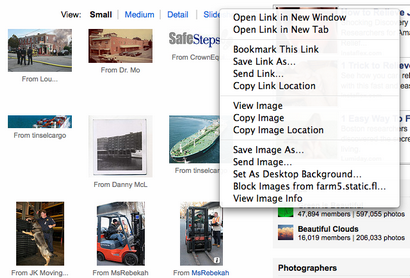
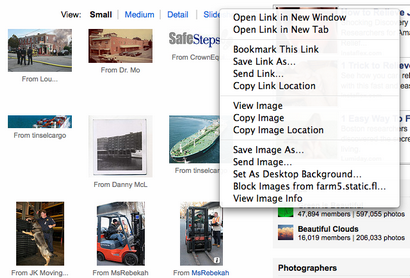
2. Ajout d'audio
Dans le menu Insertion sélectionnez Insérer un son, puis utilisez les menus pour trouver le fichier. Si vous importez à partir d'un CD, c'est le moment où PowerPoint vous permettra de restreindre votre clip juste une partie d'une chanson, jusqu'aux centièmes de seconde. Utilisez la commande de prévisualisation et d'ajuster votre échantillon jusqu'à ce qu'il soit juste.
PowerPoint vous demandera si vous souhaitez des fichiers audio pour lire automatiquement lorsque le curseur change sur, pensez à bien choisir la lecture manuelle. En outre, si vous n'aimez pas l'icône PowerPoint par défaut pour le son, ne vous inquiétez pas. Mindflash cachera une fois téléchargé.
pointe audio: clips sonores intégrés offrent un raccourci pour aider les apprenants en langue anglaise. Juste avoir votre traducteur utilisez la commande Insérer son, choisissez l'option Enregistrer son, puis lire à haute voix selon les pages méritent d'traduire. Vous économisez de l'argent par rapport aux services de localisation contenu épanouies.
3. Ajout de la vidéo
Sans surprise, l'ajout de vidéo est plus difficile que d'ajouter du son ou des photos. Les meilleurs formats pour la lecture vidéo dans PowerPoint sont AVI ou WMV, qui sont parmi les valeurs par défaut pour la plupart des enregistreurs vidéo. PowerPoint est également compatible avec MPEG, mais il y a une plus grande chance de quelque chose ne fonctionne pas correctement sur la fin du spectateur. Jouez la sécurité et le bâton avec les deux premiers.
Au-delà, le processus de téléchargement vidéo sur votre présentation est un peu comme le processus pour les photos: Allez dans le menu Insertion et sélectionnez la commande Insérer film. Après avoir sélectionné la vidéo à télécharger, le menu Outils film offre de nombreuses façons de personnaliser la façon dont il est affiché.
Un dernier conseil: Vérifiez tout le contenu qui est partagé à TeacherTube. Il est destiné aux éducateurs, mais il y a des sujets qui cross-over pour les formateurs.
Brian Kuepper est le responsable de la communauté à Mindflash, aider les entreprises à se développer et fonctionner plus efficacement en ciblant leurs procédures de formation interne.